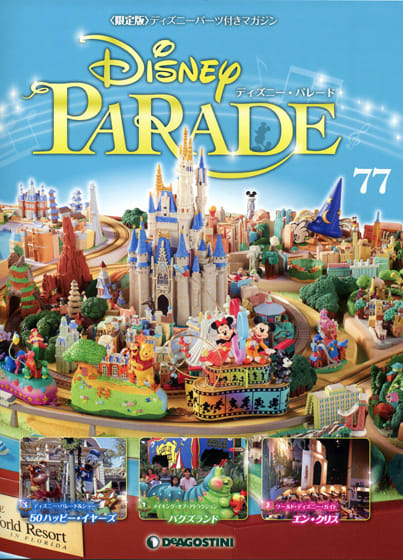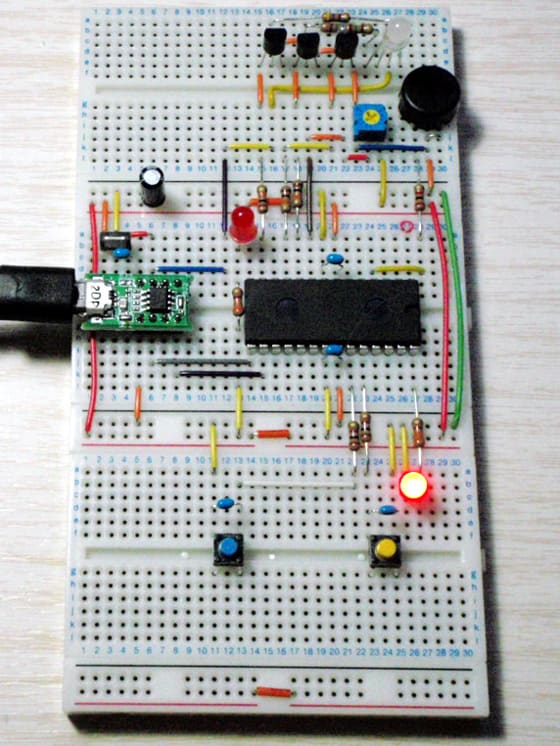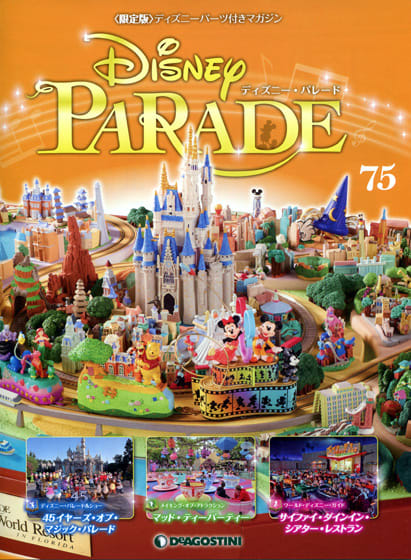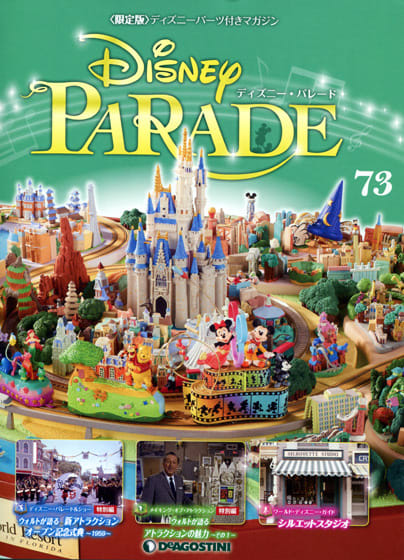| 電子工作には今まで"Japanino"(Arduino)と"PIC"を使って実習や試作をやってきたが、ここで新たに"ARMマイコン"にも手を伸ばした。雑誌の付録に"ARMマイコン"や"プリント基板"があるのを知り、早速注文! |

月刊誌「トランジスタ技術」2012年10月号、11月号も同時に注文し、届いている

10月号の付録
ARMマイコン "LPC1114FN28/102" と ARMマイコンの開発環境ソフトDVD-ROMがプラケースに収められている。
10月号ではブレッドボードに回路を組み、マイコンを動作させるように本誌特集ページで解説されている。
組立てるためにはこれ以外にもいろいろな電子部品が必要なので支出はそれなりに膨んでしまう。実験用のパーツセットを「マルツ・パーツ館」で買い求めた、3,480円也

本誌の配置写真や回路図を見ながら工作の開始、
- サンハヤト・ブレッドボード(SAD-101)3枚を連結する
なお、このブレッドボードは部品挿入エリアが6連結ピン(普通は5連結)の採用により配線に余裕ができる
- ARMマイコンは1ピンを27eの穴に挿す位置となる

4ピン→ジャンパ線→抵抗(1kΩ)接続

1kΩの抵抗のラインに圧電サウンダを配置する
圧電サウンダ→ジャンパ線→GND

7ピン→0.1μFコンデンサ→電源(+)ラインへ

8ピン→0.1μFコンデンサ→GND

9ピン→ジャンパ線→半固定抵抗器→ジャンパ線→電源(+)ライン

- 10ピン→10kΩ抵抗→NPNトランジスタ(2SC1815)→180Ω抵抗→RGBフルカラーLEDの端子1(青色制御)に接続
- 11ピン→10kΩ抵抗→NPNトランジスタ(2SC1815)→680Ω抵抗→RGBフルカラーLEDの端子2(緑色制御)に接続
- 13ピン→10kΩ抵抗→NPNトランジスタ(2SC1815)→470Ω抵抗→RGBフルカラーLEDの端子4(赤色制御)に接続
RGBフルカラーLED(LED3)はLEDの1ピンが 24e の位置になるように挿す
(画像ではまだLED手前の抵抗が接続されていません:最終画像参照)

USBシリアル・ブリッジ・モジュールは1ピンを 5g の位置に挿す
赤色LED(LED1)はアノード側を 13b カソード側を 14a に挿す。この後 LED(アノード)→3Ω抵抗→ジャンパ線→電源(+)ラインに接続する

ARMマイコン 15ピン→ジャンパ線→USBブリッジIC 2ピンに接続
16ピン→ジャンパ線→USBブリッジIC 4ピンに接続

USBブリッジIC 1ピン→ジャンパ線→ GND ラインに接続
ARMマイコン 21ピン→0.1μFコンデンサ→ジャンパ線→電源(+) ライン
22ピン→0.1μFコンデンサ→ GND ラインに接続
23ピン→100Ω抵抗→0.01μFコンデンサ→リセット用スイッチに接続
24ピン→100Ω抵抗→0.01μFコンデンサ→汎用スイッチに接続
28ピン→330Ω抵抗→ LED2アノード→LEDカソード→ジャンパ線→ GND ラインに接続

USBブリッジIC 7ピン→ジャンパ線→3端子レギュレータのIN端子に接続
3端子レギュレータのOUT端子→ジャンパ線→電源(+)ラインへ
3端子レギュレータのGND 端子→GND ラインへ
電源ラインGND(-)→33μF電解コンデンサ→電源ライン(+)極性を間違えずに挿す
(画像ではまだ電源ラインに電解コンデンサは置かれていません:最終画像参照)
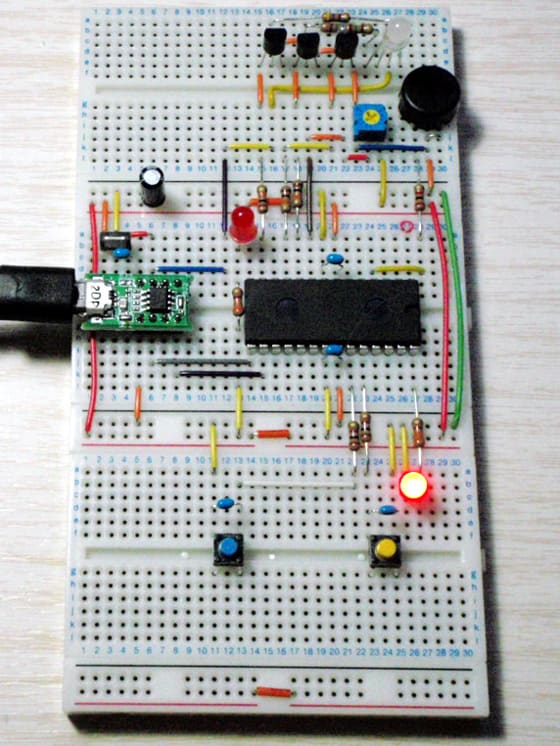
- ブレッドボード上での部品配置、接続が完了
- 付録のDVD-ROMから開発環境ソフト3種類の内から"MDK-ARM4.53"をパソコンにダウンロード、そしてインストール
- USBシリアル・ブリッジICのUSBドライバーのインストール→COMポート番号の確認
- プログラム書き込みツールFlash Magicをパソコンにインストール
- ARMマイコンへのプログラム書き込みまでの流れ
DVD-ROM-MDK_sampleフォルダ→Project.uvprojファイルをダブルクリック
- 立ち上がったMDK-ARMの画面でmain.cファイルを表示
- HEXファイルの生成
- 書き込みツール"Flash Magic"を使ってARMマイコンにHEXファイルをダウンロードする
おおよそ以上の手順を踏んでARMマイコン"LPC1114FN28/102"にプログラムを書き込むのに成功して画像のように赤色LEDがスイッチで交互に点灯した